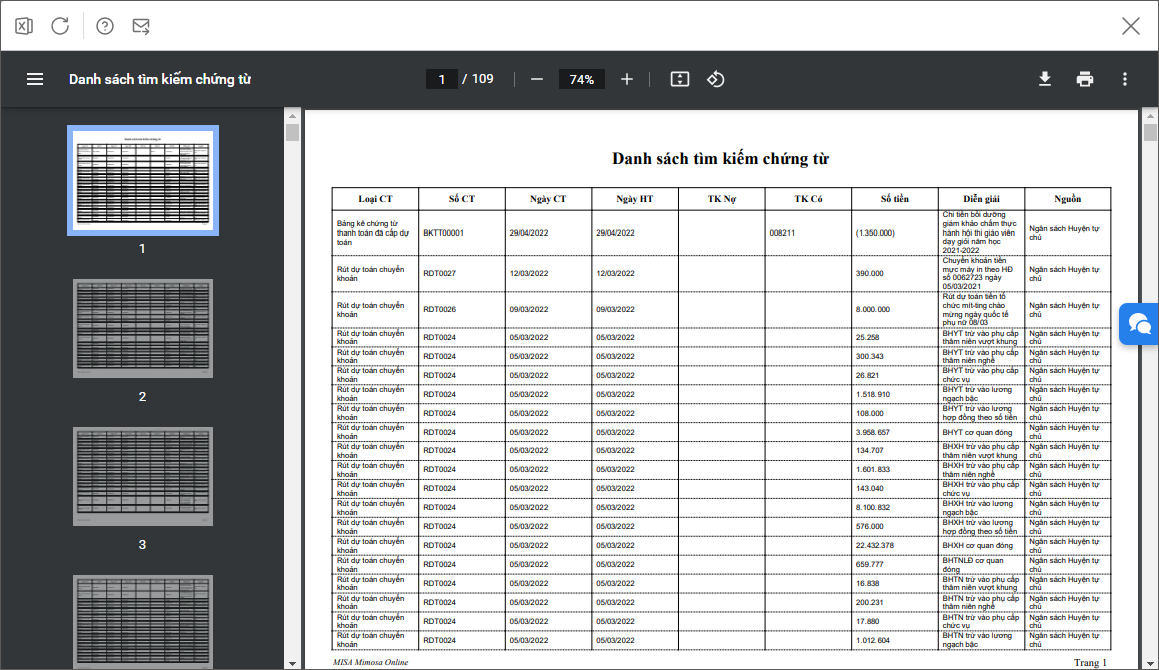1. Mục đích
Khi sử dụng tính năng Tìm kiếm chứng từ, kế toán có thể in được danh sách chứng từ theo điều kiện đã tìm kiếm và lựa chọn được cột thông tin trên danh sách chứng từ để không mất thời gian và thuận tiện cho việc đối chiếu.
2. Chi tiết thay đổi
– Trước phiên bản R4: Kế toán chỉ có thể xuất ra excel danh sách chứng từ theo điều kiện tìm kiếm, chưa in được danh sách chứng từ ngay tại màn hình Tìm kiếm chứng từ. Đồng thời danh sách chứng từ xuất ra excel chứa tất cả các dòng, cột trên màn hình Tìm kiếm, nếu kế toán chỉ muốn xem một số cột trên danh sách thì phải ẩn hoặc xóa các cột còn lại đi, gây mất thời gian và bất tiện cho việc đối chiếu.
– Kể từ phiên bản R4: Phần mềm bổ sung thêm chức năng In tại màn hình Tìm kiếm chứng từ, giúp kế toán có thể in được danh sách chứng từ theo điều kiện đã tìm kiếm và lựa chọn được cột thông tin trên danh sách chứng từ in ra.
Cụ thể như sau:
- Sau khi lọc chứng từ cần tìm, anh/chị nhấn In.
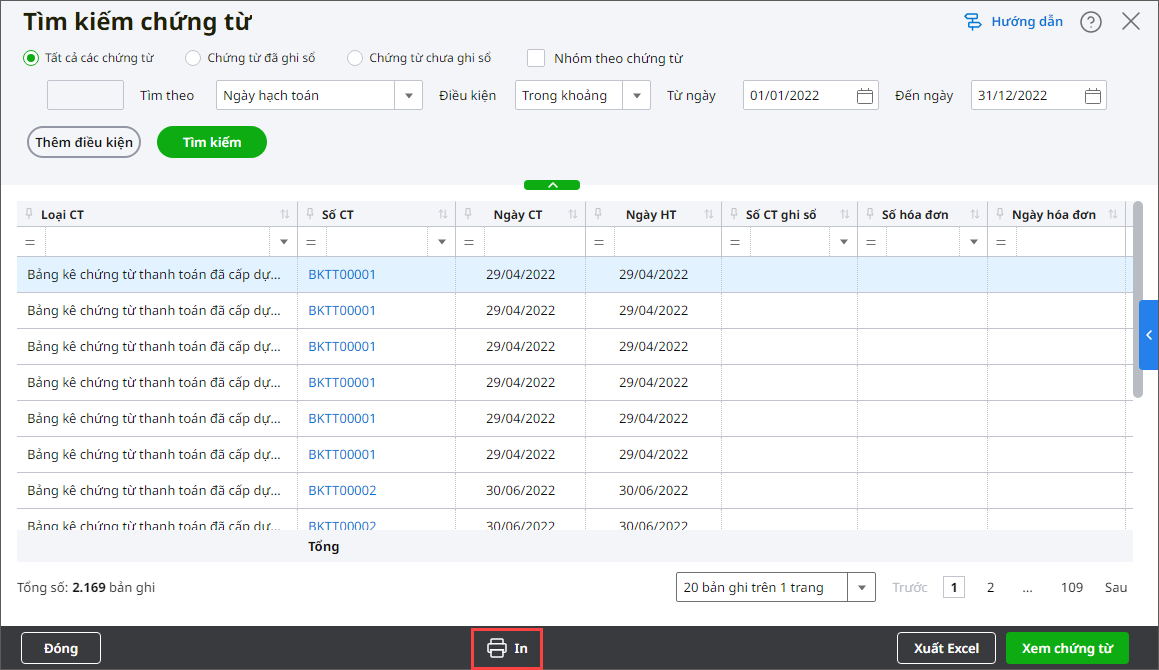
- Nhập Tiêu đề cho mẫu in.
- Chọn Điều chỉnh kích thước cột:
-
- Nếu tích chọn Điều chỉnh tất cả các cột: Tất cả các cột sẽ được điều chỉnh với kích thước bằng nhau trên trang A4, tối đa 50 cột. Nếu quá 50 cột thì tràn xuống trang sau và đảm bảo kích thước các cột bằng nhau.
- Nếu tích chọn Điều chỉnh cột cuối cùng: Tất cả các cột trừ cột cuối cùng sẽ được điều chỉnh với kích thước mặc định và đảm bảo nhìn thấy được hết số liệu các cột đó trên trang A4, riêng cột cuối cùng sẽ được thu hẹp/mở rộng cho hết trang A4.
- Nếu tích chọn Không điều chỉnh: Tất cả các cột sẽ được điều chỉnh với kích thước mặc định và đảm bảo nhìn thấy được hết số liệu của từng cột. Nếu không đủ hiển thị tất cả các cột trên 1 trang A4 thì tràn xuống trang sau.
- Chọn Khổ giấy là A4 ngang hoặc A4 dọc.
- Tích chọn các cột cần in.
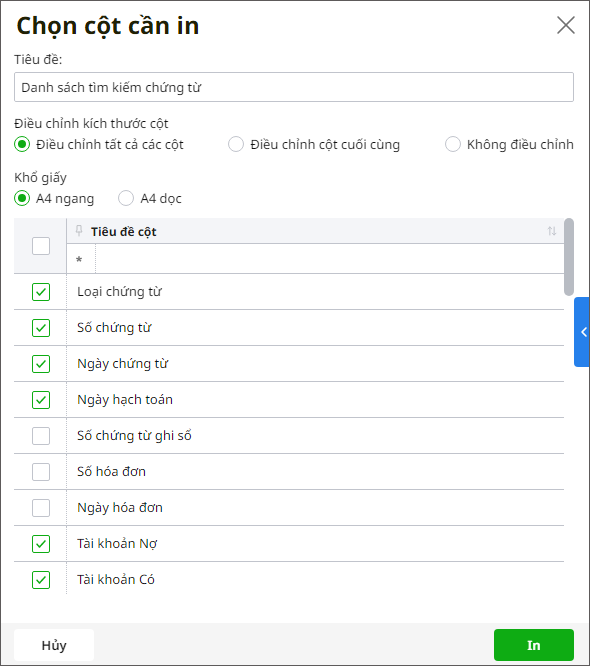
- Nhấn In.